Excel宏录制使用教程详解
时间:2025-09-26 12:26:29 442浏览 收藏
从现在开始,努力学习吧!本文《Excel宏录制与使用教程》主要讲解了等等相关知识点,我会在golang学习网中持续更新相关的系列文章,欢迎大家关注并积极留言建议。下面就先一起来看一下本篇正文内容吧,希望能帮到你!
首先启用开发工具选项卡,再通过录制宏将操作转为VBA代码,可后续编辑并保存为xlsm格式以实现自动化执行。
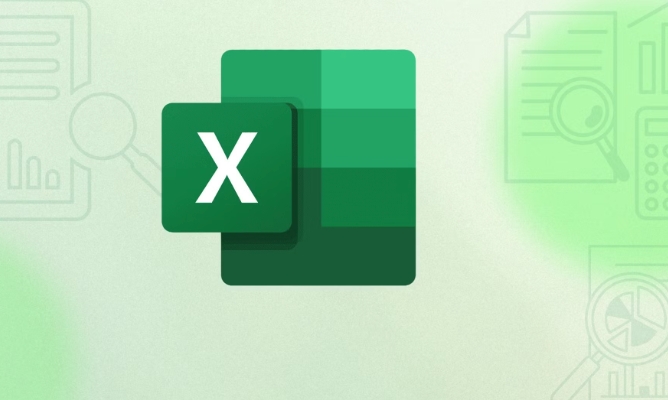
如果您希望在Excel中自动化重复性任务,可以通过录制宏来记录操作步骤并回放。宏将您的操作转换为VBA代码,便于后续修改和重复执行。
本文运行环境:Dell XPS 13,Windows 11
一、启用开发工具选项卡
在开始录制宏之前,必须确保“开发工具”选项卡已显示在功能区中,这是访问宏和VBA编辑器的入口。
1、右键点击功能区任意位置,选择自定义功能区。
2、在右侧主选项卡列表中,勾选开发工具,然后点击确定。
二、录制宏的方法
录制宏会自动将您的操作转化为VBA代码,适用于不熟悉编程但需要自动化的用户。
1、点击开发工具选项卡中的“录制宏”按钮。
2、在弹出窗口中输入宏名称,建议使用字母开头且不含空格。
3、可选设置快捷键,以便快速运行宏。
4、点击“确定”后,Excel开始记录接下来的所有操作。
5、完成所需操作后,点击“停止录制”按钮。
三、运行已录制的宏
运行宏可以快速重现实录过程,提高工作效率。
1、进入开发工具选项卡,点击“宏”按钮。
2、在宏名称列表中选择要运行的宏。
3、点击“执行”按钮,宏将自动执行之前记录的操作。
四、查看与编辑VBA代码
通过VBA编辑器可以查看和修改宏生成的代码,实现更精确的控制。
1、打开开发工具选项卡,点击“Visual Basic”按钮。
2、在左侧项目资源管理器中找到对应工作簿下的模块或ThisWorkbook。
3、双击宏所在的模块,右侧代码窗口将显示VBA代码。
4、可手动修改代码逻辑,例如添加条件判断或循环结构。
五、保存含宏的工作簿
普通Excel文件格式不支持保存宏,必须使用启用宏的文件类型。
1、点击文件菜单,选择“另存为”。
2、选择保存位置后,在“文件类型”下拉菜单中选择“Excel 启用宏的工作簿(*.xlsm)”。
3、输入文件名并点击保存,确保宏不会丢失。
文中关于的知识介绍,希望对你的学习有所帮助!若是受益匪浅,那就动动鼠标收藏这篇《Excel宏录制使用教程详解》文章吧,也可关注golang学习网公众号了解相关技术文章。
-
501 收藏
-
501 收藏
-
501 收藏
-
501 收藏
-
501 收藏
-
392 收藏
-
118 收藏
-
485 收藏
-
329 收藏
-
361 收藏
-
444 收藏
-
205 收藏
-
168 收藏
-
268 收藏
-
226 收藏
-
348 收藏
-
136 收藏
-

- 前端进阶之JavaScript设计模式
- 设计模式是开发人员在软件开发过程中面临一般问题时的解决方案,代表了最佳的实践。本课程的主打内容包括JS常见设计模式以及具体应用场景,打造一站式知识长龙服务,适合有JS基础的同学学习。
- 立即学习 543次学习
-

- GO语言核心编程课程
- 本课程采用真实案例,全面具体可落地,从理论到实践,一步一步将GO核心编程技术、编程思想、底层实现融会贯通,使学习者贴近时代脉搏,做IT互联网时代的弄潮儿。
- 立即学习 516次学习
-

- 简单聊聊mysql8与网络通信
- 如有问题加微信:Le-studyg;在课程中,我们将首先介绍MySQL8的新特性,包括性能优化、安全增强、新数据类型等,帮助学生快速熟悉MySQL8的最新功能。接着,我们将深入解析MySQL的网络通信机制,包括协议、连接管理、数据传输等,让
- 立即学习 500次学习
-

- JavaScript正则表达式基础与实战
- 在任何一门编程语言中,正则表达式,都是一项重要的知识,它提供了高效的字符串匹配与捕获机制,可以极大的简化程序设计。
- 立即学习 487次学习
-

- 从零制作响应式网站—Grid布局
- 本系列教程将展示从零制作一个假想的网络科技公司官网,分为导航,轮播,关于我们,成功案例,服务流程,团队介绍,数据部分,公司动态,底部信息等内容区块。网站整体采用CSSGrid布局,支持响应式,有流畅过渡和展现动画。
- 立即学习 485次学习
